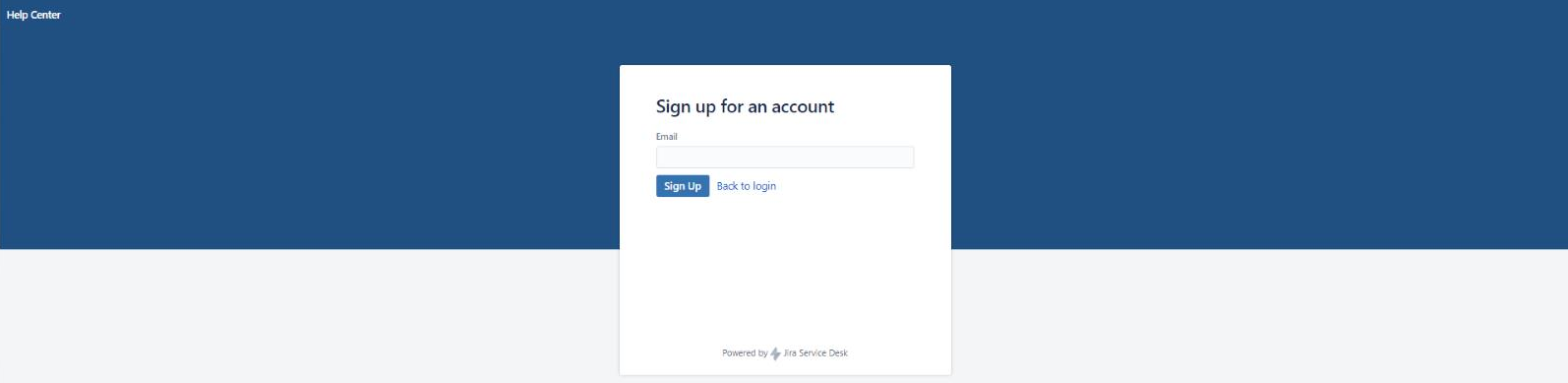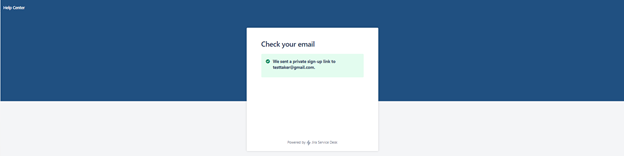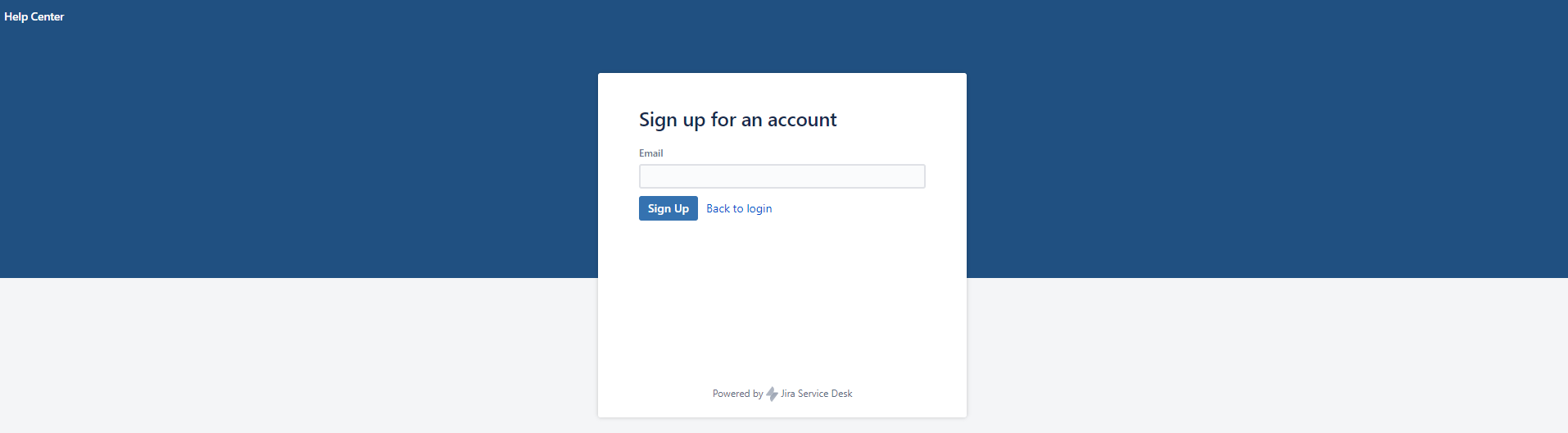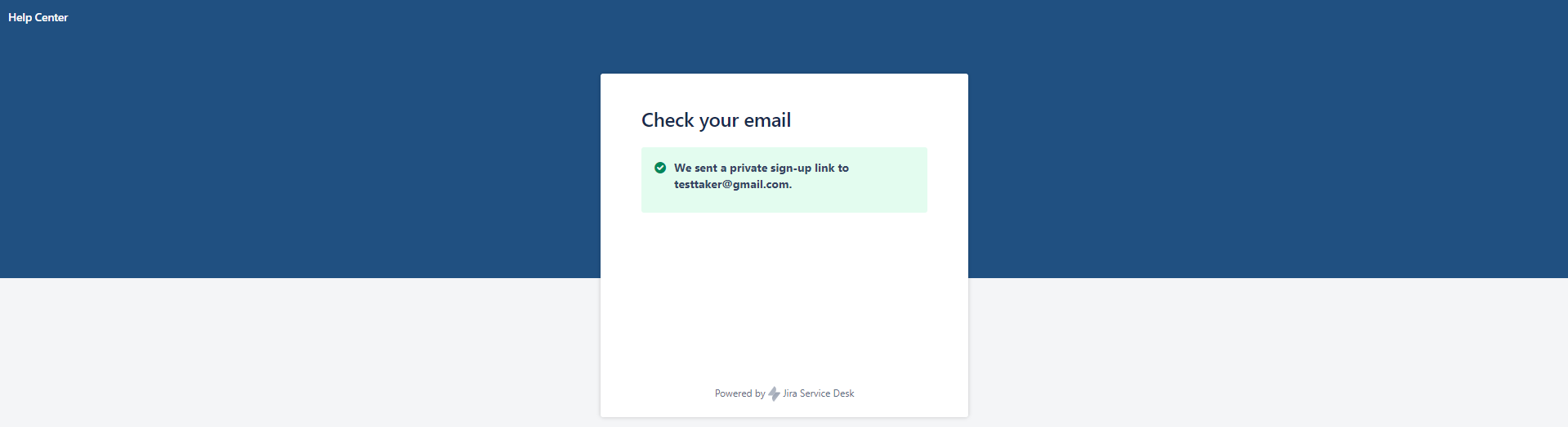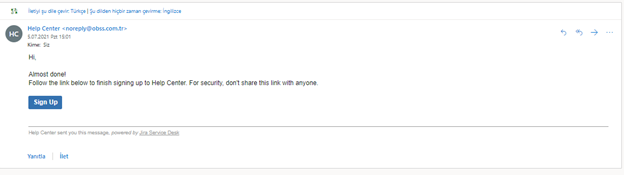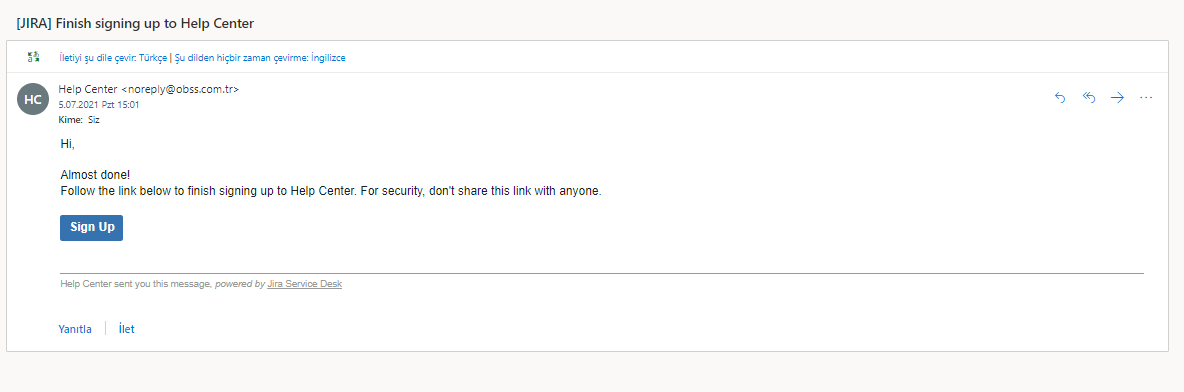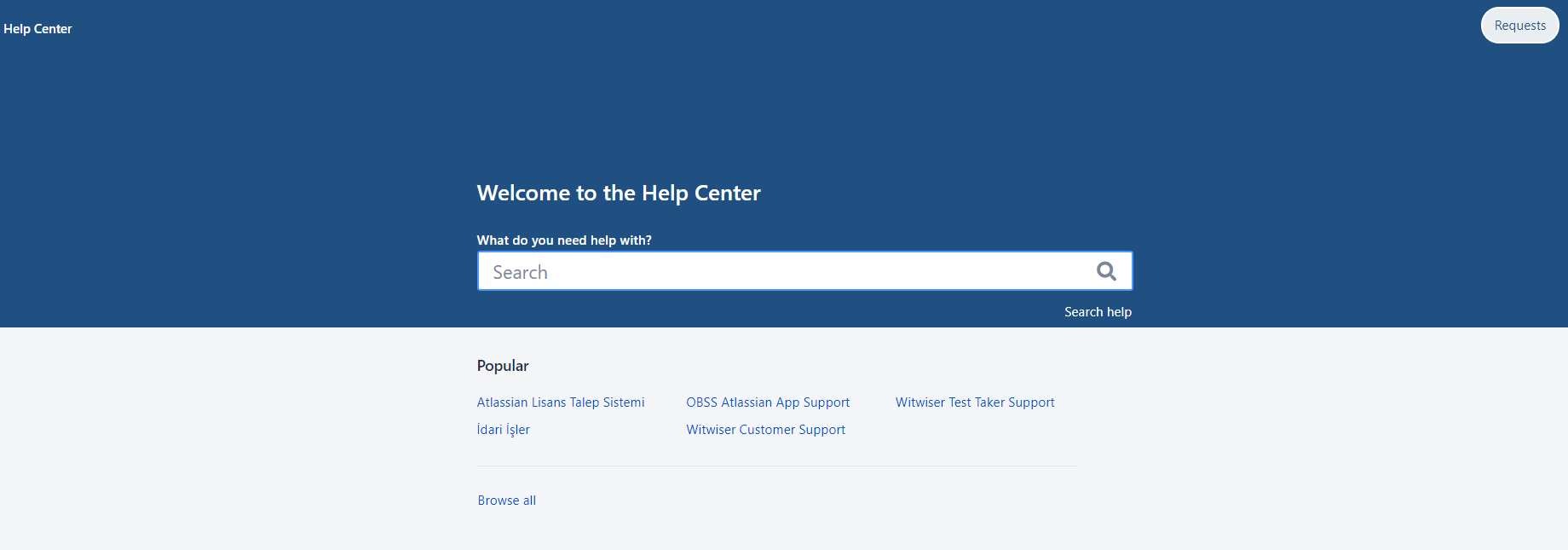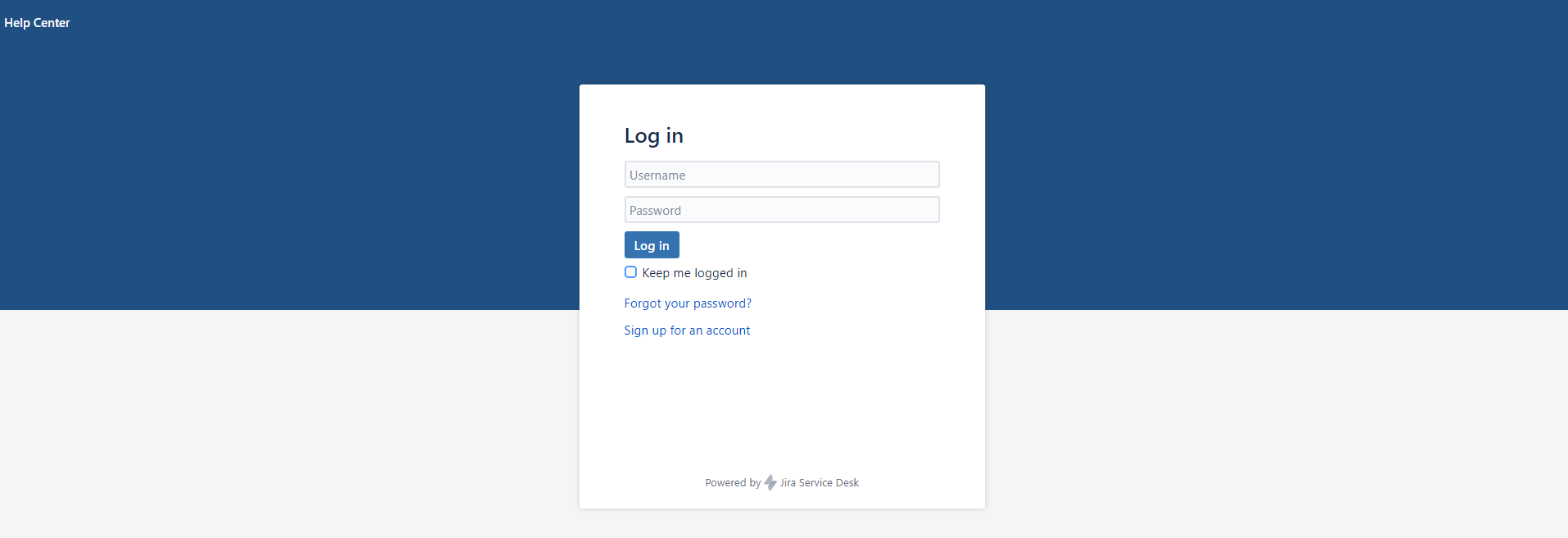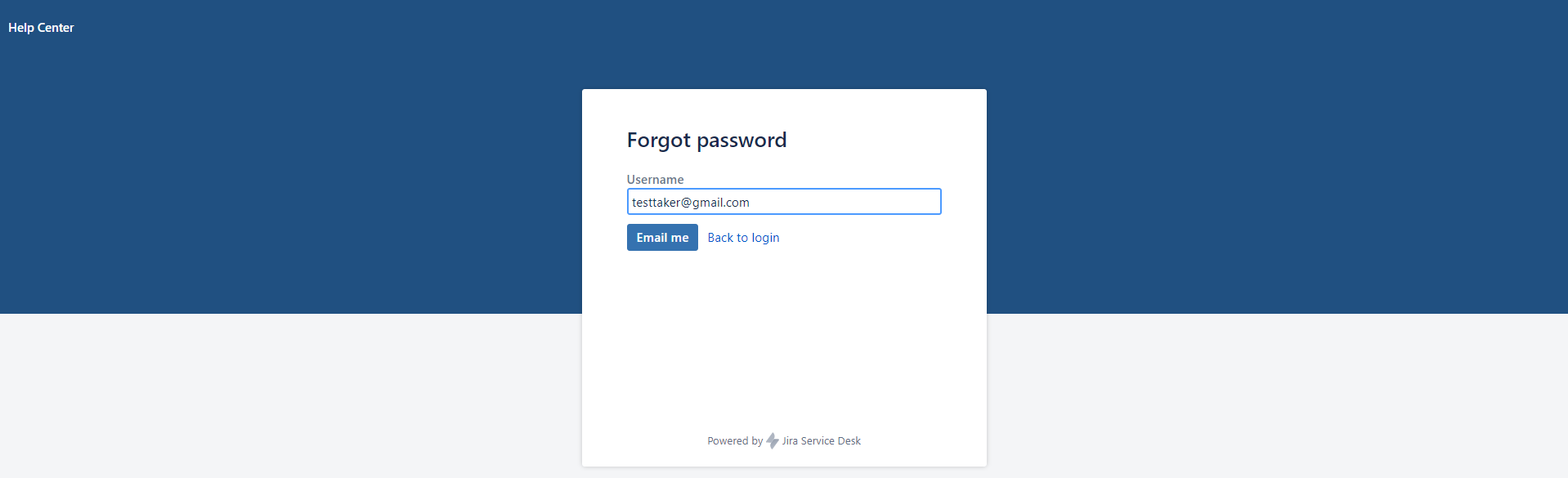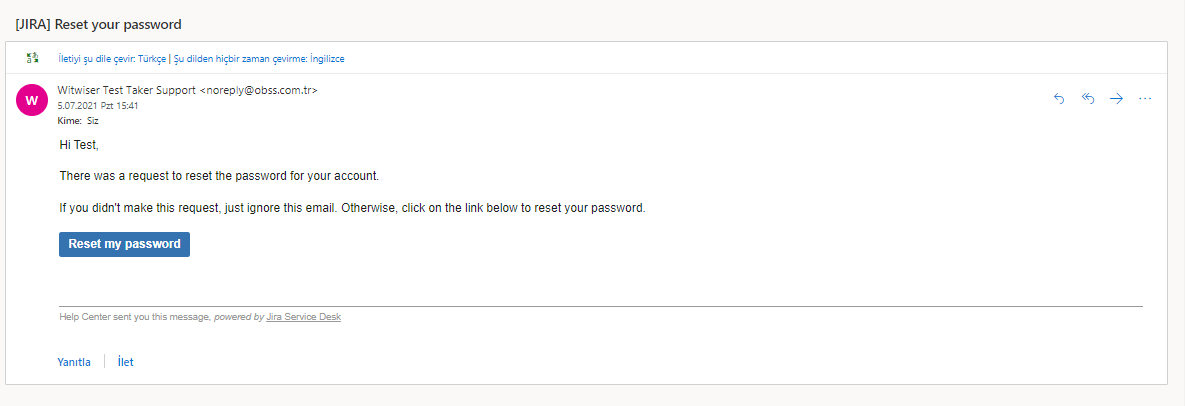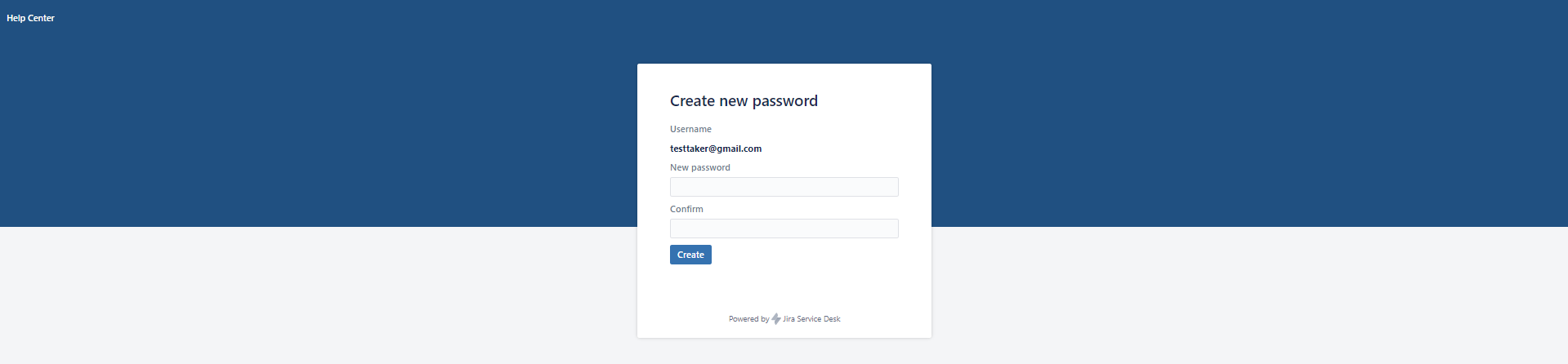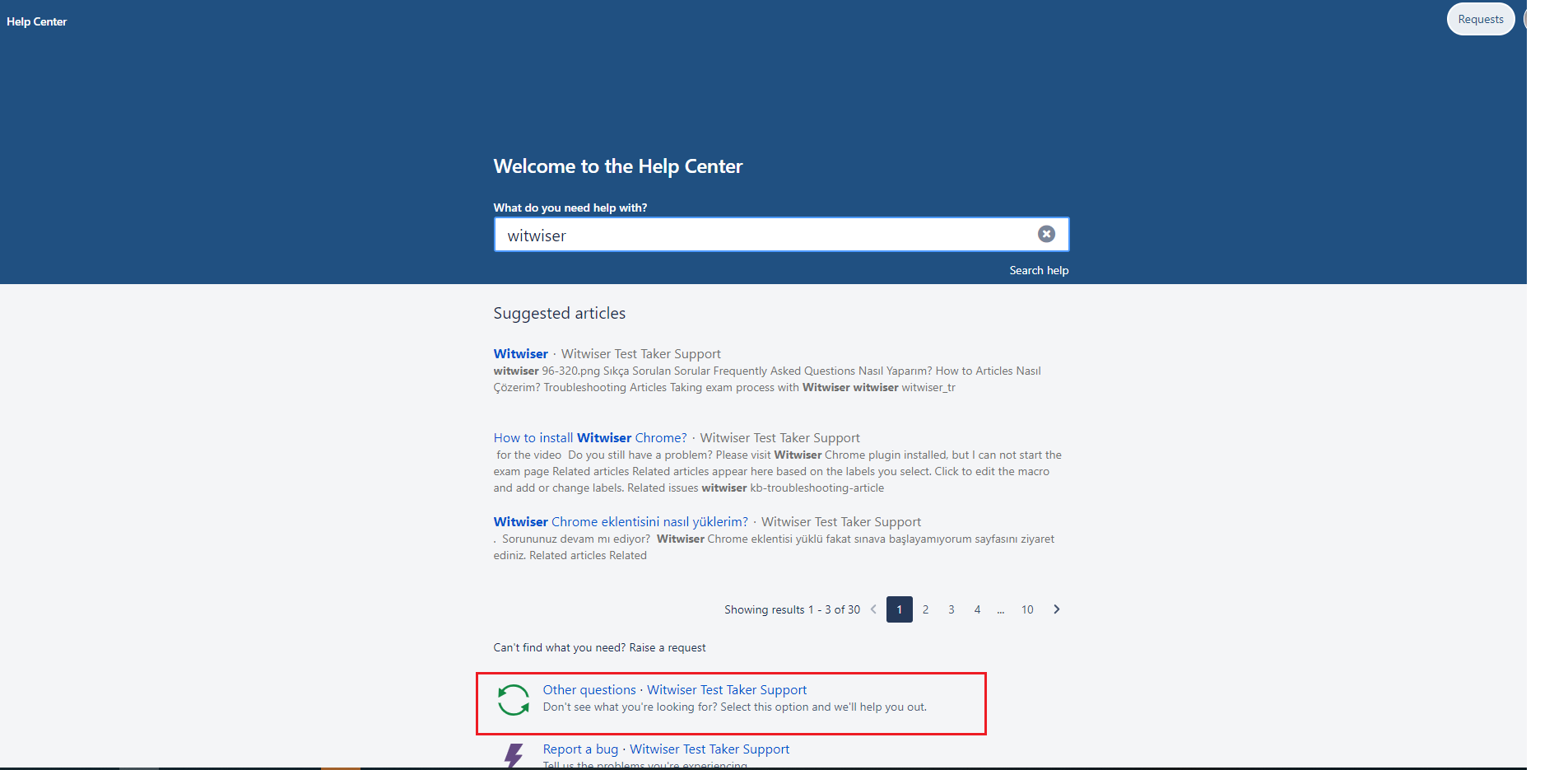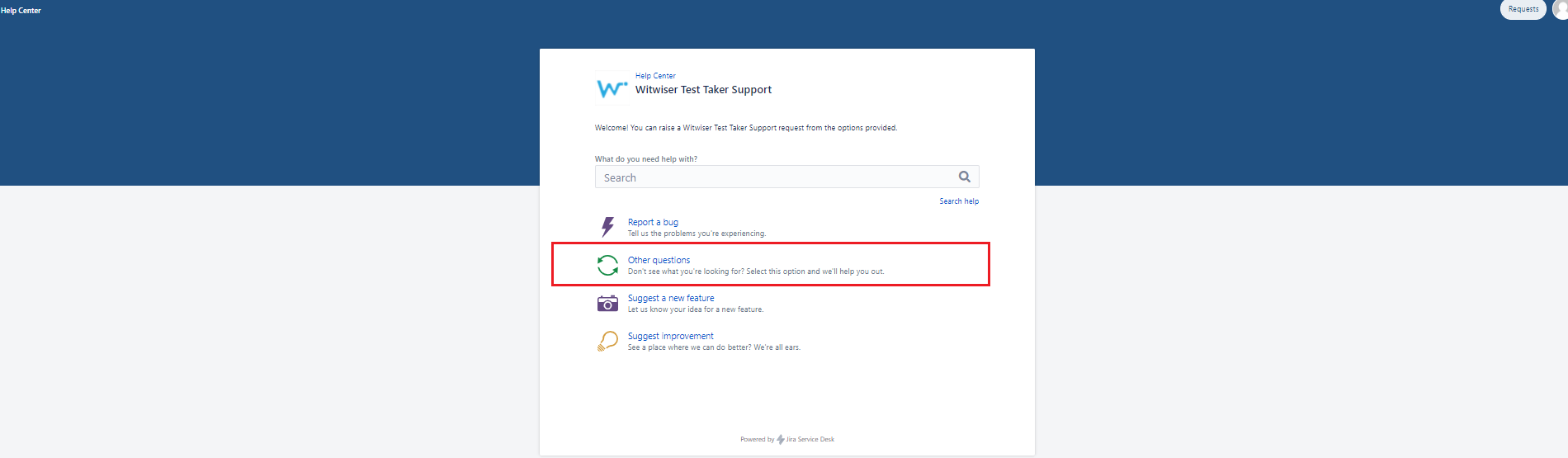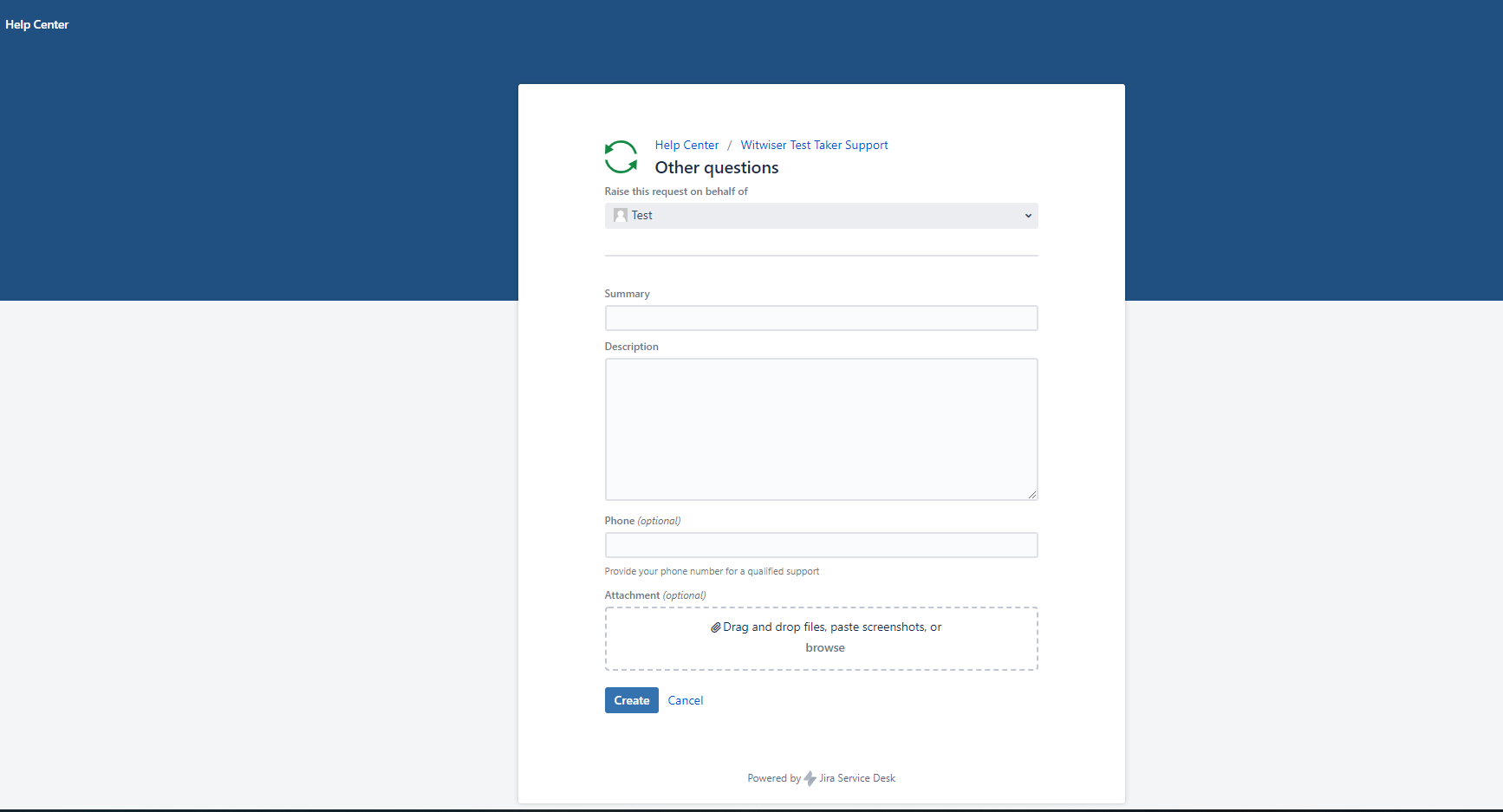...
Takip edilmesi gereken adımlar:
1. Yeni Kullanıcı Oluşturma
- İlk defa destek talebi oluşturuyorsan Yeni Kullanıcı oluşturmalısın.
...
- Daha önce oluturduğun bir kullanıcın varsa 3. numaralı "Destek Kaydı Oluşturma" başlığına geçebilirsin.
- Yukarıda "Yeni Kullanıcı" ifadesinin üzerinde yer alan linke tıklayarak ilgili ekrana geçebilirsin.
- Ekranda yer alan “Email” alanına kişisel mail adresinizi yazarak <Sign Up> dendiğinde aşağıdaki gibi size ait girmiş olduğunuz kişisel mail adresinize bir mail iletildiği bilgisini alıyor olacaksınız..
- Ekrandaki "E-posta" alanına kişisel e-posta adresinizi yazıp <Sign Up> butonuna tıkladığınızda, kişisel e-posta adresinize görseldeki gibi bir e-posta gönderildiği bilgisini alacaksınız.
- Kişisel mail gelen Kişisel mail kutunuzu açarak Help Center tarafından gönderilen mail içerisinde yer alan içerisindeki <Sign Up> butonuna tıklayarak doğrulamasını yaptığınız mail adresi ile sisteme kayıt olabilirsiniz.
- Mail içerisinden <Sign Up> butonu ile erişim sağladığınız form üzerinde “Full Name” ve “Password” alanlarını doldurarak <Save and Continue> butonu ile kayıt işlemini tamamlayabilirsiniz.
2.
...
Şifremi Unuttum
...
- Kullanıcı daha önce oluşturulmuş ancak sistem şifresi unutulmuş ise Log in sayfasında “Forgot "Forgot your Passwordpassword?” seçeneğine tıklanmalıdır.
- Açılan sayfada şifre sıfırlaması yapılacak kullanıcı için kayıt esnasında girişi yapılmış email adresi girilerek <Email me> butonuna tıklanmalıdır. Bu işlemin ardından mail hesabınıza gelen bağlantı ile şifre sıfırlaması yapılarak sisteme giriş yapıp destek kaydı oluşturulabilir;
...
- kayıt sırasında girdiğiniz e-posta adresinizi girerek <Email me> butonuna tıklayınız.
- Gelen reset maili içerisinde yer alan <Reset my password> butonuna tıklayınız. Sistem sizi doğrudan şifre sıfırlaması yapılacak olan ekrana yönlendirecektir.
Yeni şifrenin oluşturulması ve sisteme giriş yapılmasının ardından destek kaydı oluşturulması için "Destek Kaydı Oluştur" başlığında yer alan yönlendirmeler dikkate alınmalıdır.
3. Destek Kaydı Oluşturma
...
- Bu linke tıklanarak daha önce oluşturulan kullanıcı ve şifre ile login olunmalıdır.
- Search/arama alanına “Witwiser” yazılır. Ve ekranda beliren “Other questions.Witwiser Test Taker Support” başlığına tıklanır.
- Other questions başlığı ile açılan aşağıdaki form üzerinde bulunan “Summary” alanına sorununuza dair konu başlığını girebilirsiniz.
- “Description” alanına yaşadığınız sorunu detaylı bir şekilde yazmalısınız. Description alanına mail adresinizi ve telefon numaranızı da ayrıca yazmalısınız. Sorununuza
- Sorununuzun hızlı çözümü için sorununuza dair varsa ekran görseli / ekran kaydı hata görseli “Attachment” bölümünden bize iletebilirsiniz.
"Summary" ve “Description” alanlarına giriş yaptıktan sonra
...
< Create> butonuna tıkladığınızda sorununuzu teknik ekibimize iletmiş olacaksınız.
Kayıt açtıktan sonra kısa bir süre
...
içerisinde teknik ekibimiz sorununuzu inceleyecektir. Bu sebeple sorununuzu net, detaylı ve açık olarak
...
iletmeniz önemlidir.
| Info |
|---|
Destek taleplerini Service Desk Taleplerim altından takip edebilirisin. Destek taleplerin için mail ile bilgilendirme yapılmaktadır. |
...